

AirPods koppeln
Du kannst die AirPods für die Audioausgabe von Musik, Filmen, Nachrichten und mehr mit deinen Apple-Geräten koppeln. Nach dem Konfigurieren der AirPods mit einem Apple-Gerät (wie deinem iPhone) verbinden sich die AirPods automatisch mit deinen anderen Apple-Geräten, auf denen du mit demselben Apple Account angemeldet bist.

Durch Tippen oder Drücken die Wiedergabe steuern
Durch einfaches Tippen oder Drücken kannst du die Wiedergabe von Videos anhalten und fortsetzen, Musiktitel überspringen, Siri aktivieren und vieles mehr – ohne dass du dafür ein anderes Gerät zur Hand nehmen musst.

Deine neue Trainingsbegleitung
AirPods Pro 3 verfügen über Sensoren zum Messen der Herzfrequenz, die dir beim Erfassen deiner Leistung mit deinen Lieblings-Trainings-Apps helfen, einschließlich der App „Fitness“ auf dem iPhone.
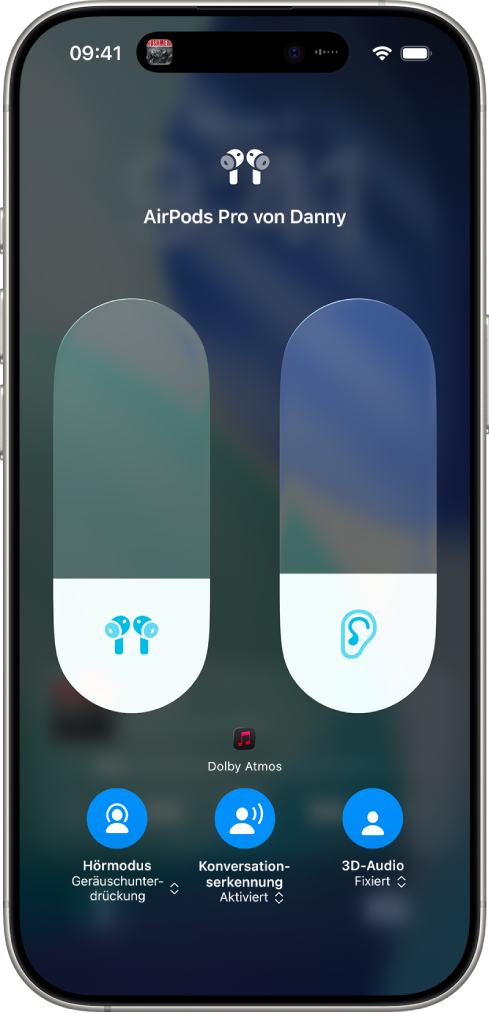
Umgebungsgeräusche ausblenden
Konzentriere dich auf deine aktuellen Aufgaben. Aktiviere auf unterstützten AirPods-Modellen die Geräuschunterdrückung, um externe Geräusche zu blockieren. Wenn du deinen Hund bellen oder den Wasserkessel pfeifen hören möchtest, kannst du zum Transparenzmodus wechseln. Bei einigen AirPods-Modellen kannst du auch die Option „Adaptives Audio“ verwenden, um die Geräuschkontrolle automatisch basierend auf den Umgebungsgeräuschen in deiner Nähe anzupassen.
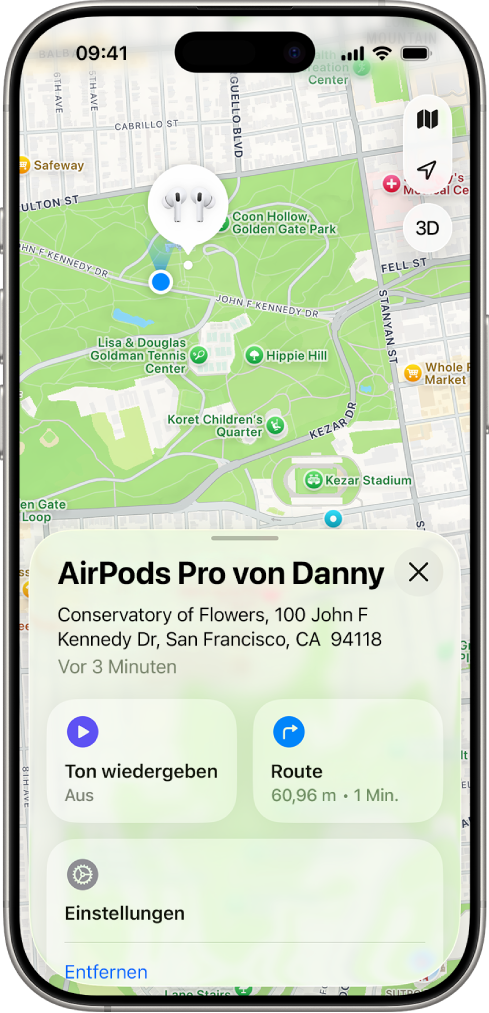
AirPods orten
Mit der App „Wo ist?“ kannst du deine AirPods orten und eine Wegbeschreibung zu den AirPods erhalten, wenn du sie verloren hast. Wenn sich deine AirPods in der Nähe befinden, kannst du auf den AirPods einen Ton abspielen lassen, damit du sie einfach finden kannst. Darüber hinaus kannst du dich benachrichtigen lassen, wenn du die AirPods an einem unbekannten Ort zurücklässt.
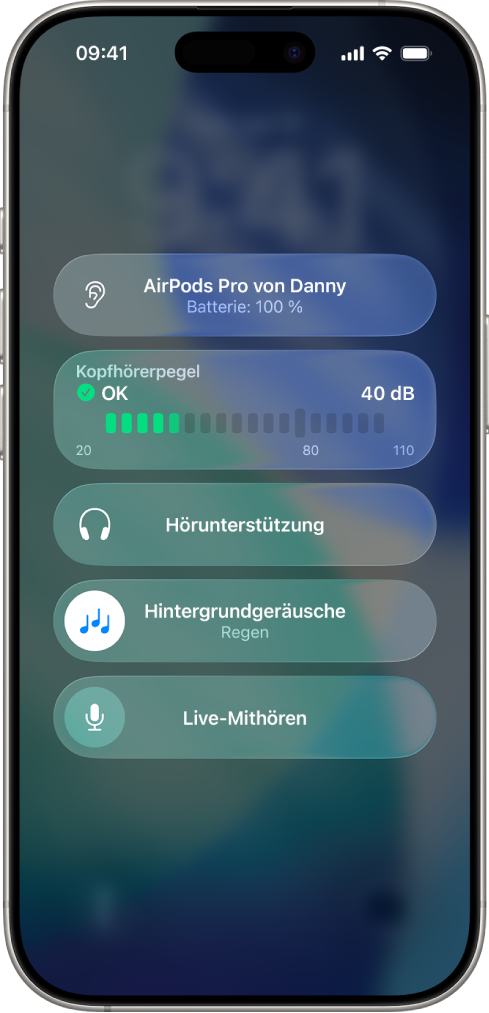
Für dich designt
Mit den integrierten Funktionen deiner AirPods kann es einfacher sein, sich auf die Arbeit zu konzentrieren. Mit den AirPods-Steuerelementen kannst du Personen im Raum besser hören.
Tippe auf das Inhaltsverzeichnis oben auf der Seite oder gib ein Wort oder einen Begriff ein, um dir das Benutzerhandbuch für die AirPods näher anzusehen.